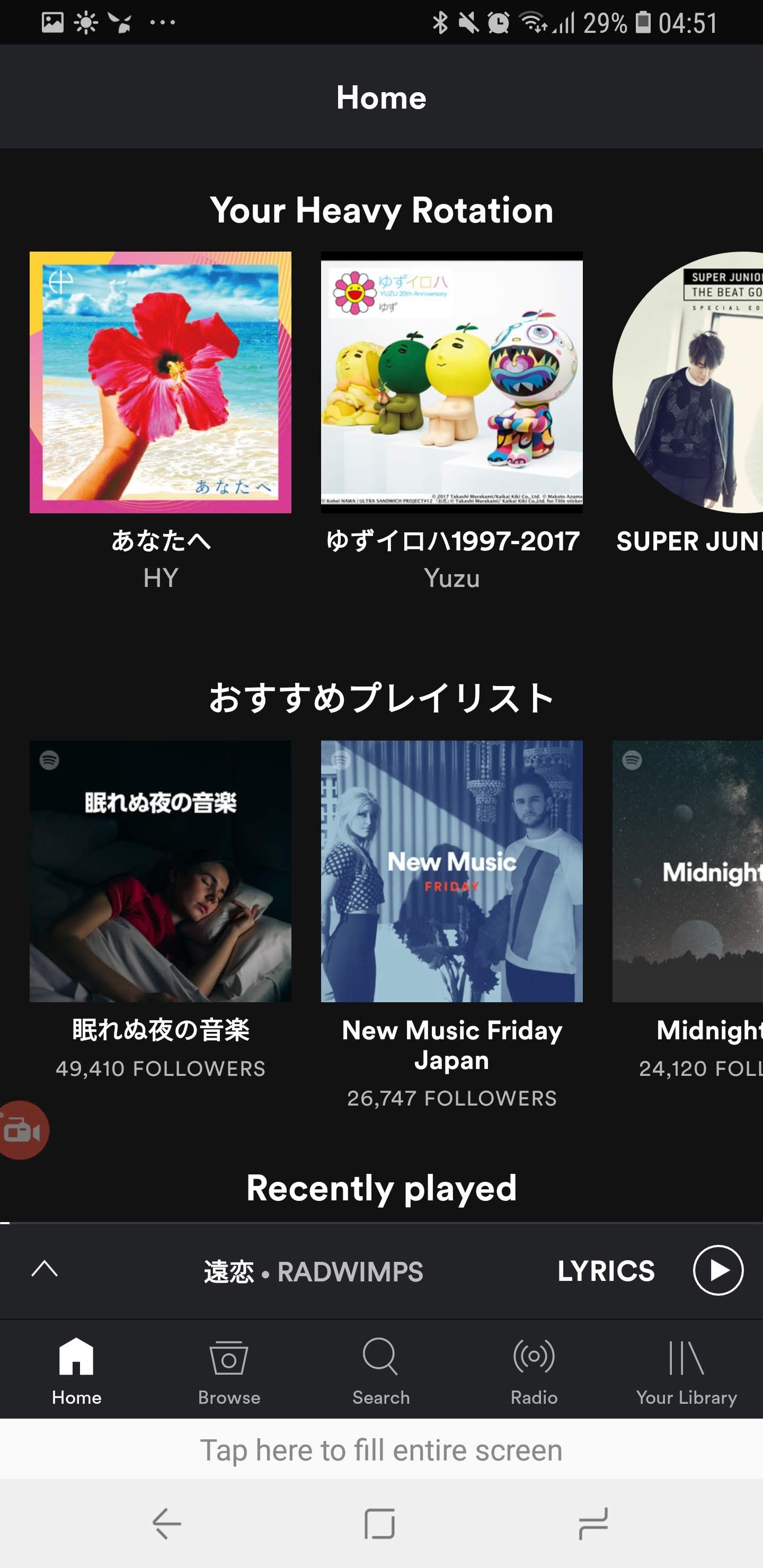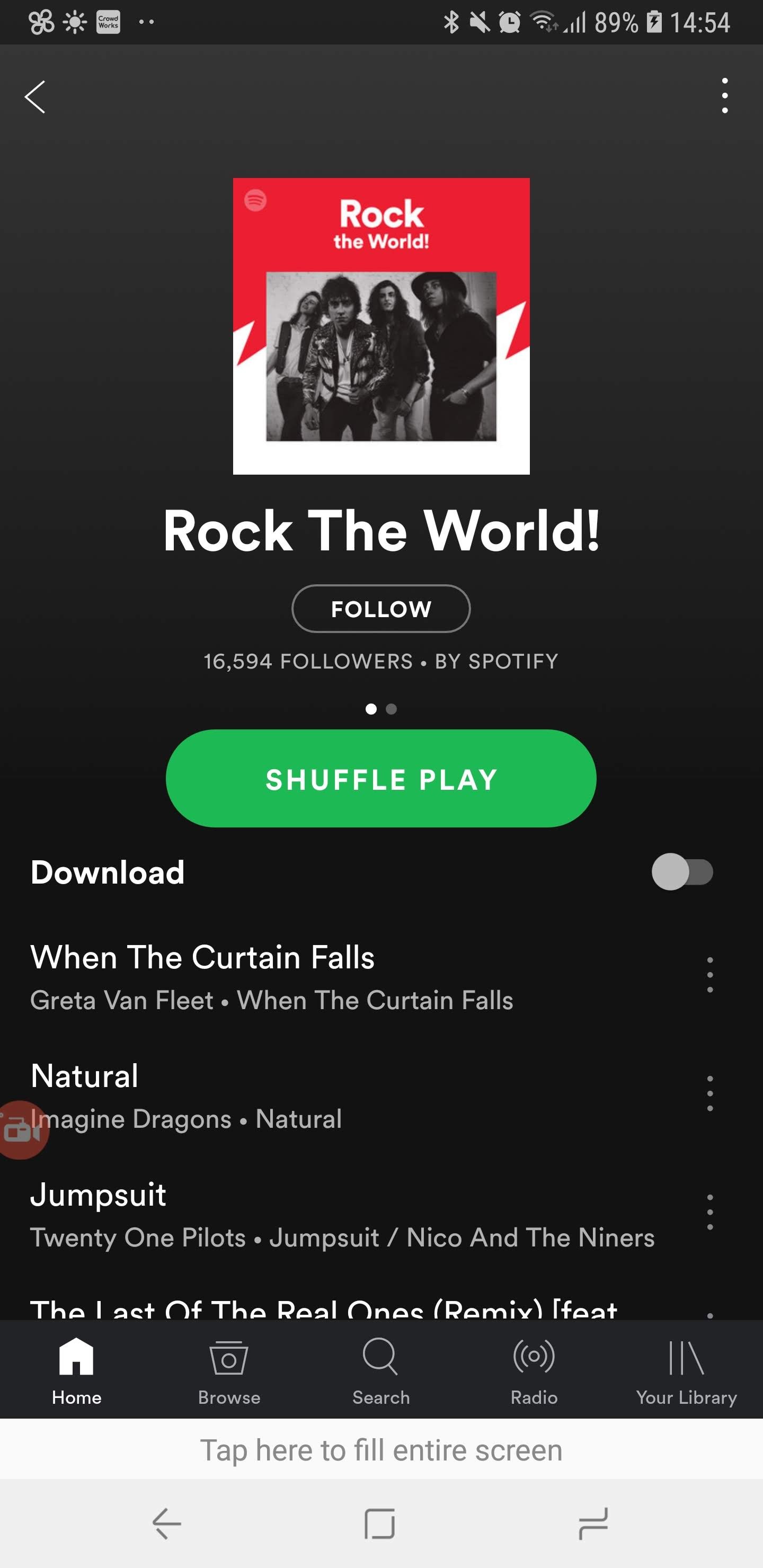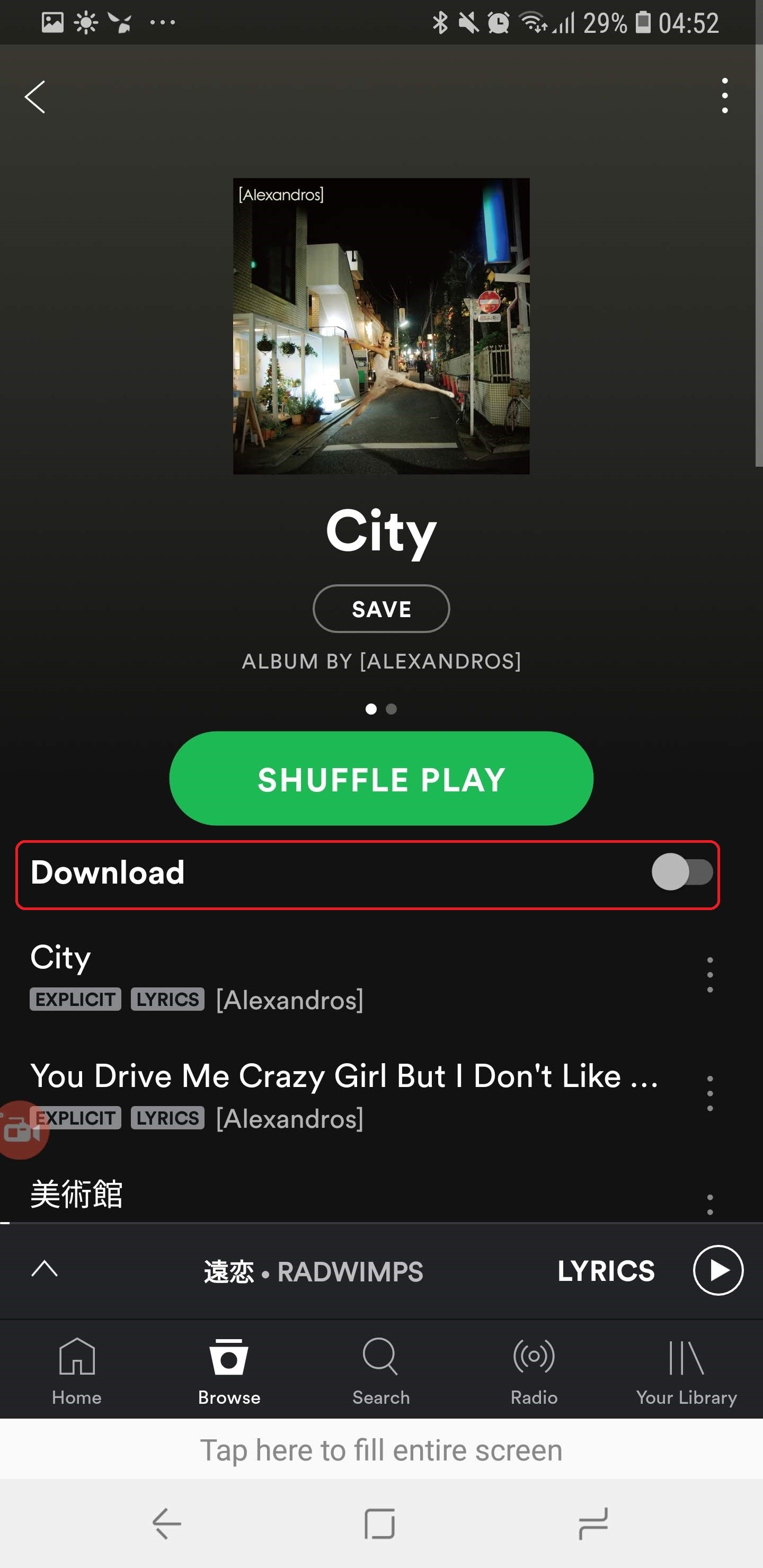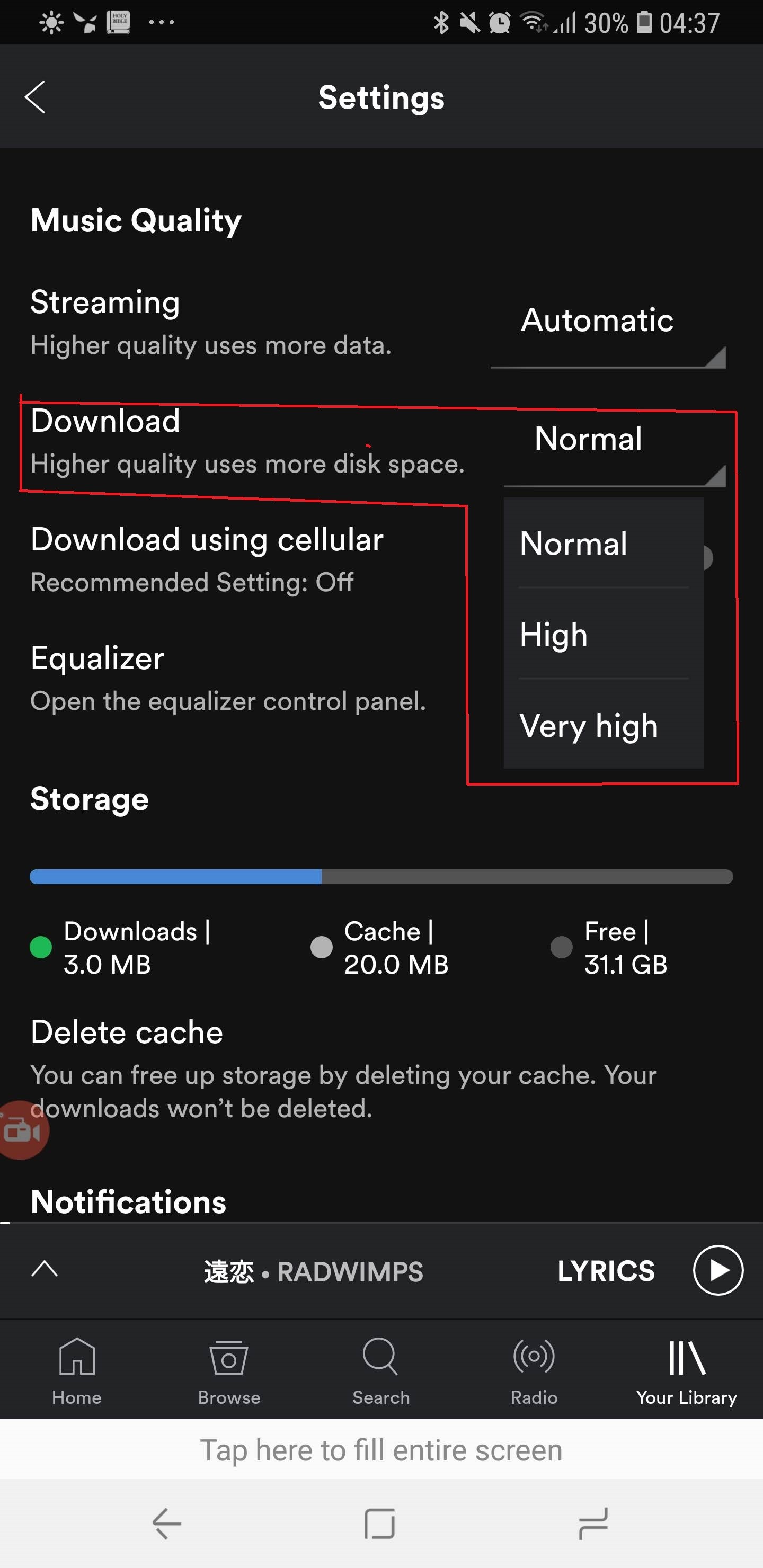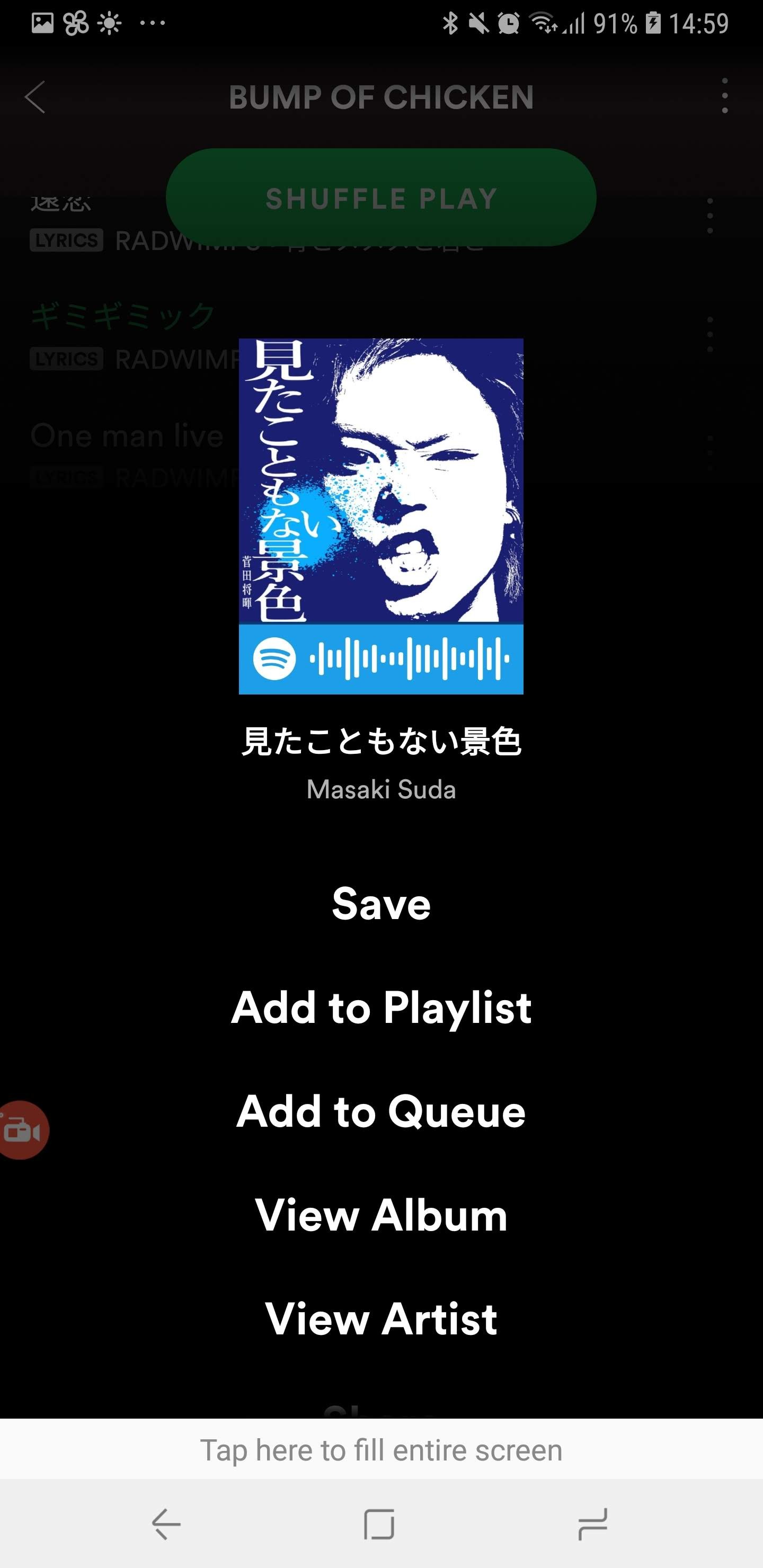Spotifyで曲やアルバムをダウンロード!オフライン再生機能のやり方
-
この記事をシェア
-
- Spotifyは通信量を抑えて賢く使うべし!通信量を抑える方法とは?
- Spotifyで曲をダウンロード保存してオフライン再生する方法
- Spotifyオフライン再生機能の注意点
- 有料だけどあると便利なオフライン再生機能!自由にダウンロードしよう
- 関連記事
目次
聴き放題型の音楽配信サービスを利用して毎日音楽を楽しんでいるという人も多いかもしれません。
このようなサービスはインターネット回線さえあればどこでも音楽を聴くことができます。
その一方でインターネットに接続できないところでは使えないというデメリットもあります。
頻繁に圏外になるところへ出かける人にとっては使いにくいと感じるかもしれません。
そこでこの記事では有名音楽配信サービス「Spotify」でオフライン再生する方法を紹介します。
オフラインでも音楽を楽しみたいという人はぜひ、チェックしておいてください!
画像: 著者撮影
Spotifyは通信量を抑えて賢く使うべし!通信量を抑える方法とは?
画像:著者撮影
4000万曲以上の音楽が聴き放題になるSputifyは音楽好き必見のサービスです。
しかし、ストリーミング再生をするためにはインターネット環境が必須になり、頻繁に利用していると通信量もかさんできます。
通信量が契約容量をオーバーしてしまうと回線速度が遅くなるのでそれだけは避けたいと思っている人も多いことでしょう。
そこで、通信量を抑えながらSpotifyを利用する方法をみていきます。
ヘビーユーザーほど必見の情報です!
Wi-Fiに繋いで使う
通信量の削減方法として最も一般的なのがWi-Fiに繋いで利用する方法です。
Wi-Fiを利用すれば通信がモバイル回線を経由しないので通信量を抑えることができます。
しかし、Wi-Fiは基本的に固定回線に接続されているため、使いたい時に使えないということが頻繁に起こります。
そこで注目したいのがオフライン再生機能です。
オフライン再生機能を使う
Spotifyにはオフライン再生機能がついています。
これは、あらかじめ準備しておくことによって圏外などでインターネットが利用できない状況でも音楽を再生できるようにするものです。
もちろん、オフラインでの利用ですので通信量を節約することができます。
上手く活用すればとても便利な機能ですのでぜひ、活用してみてください。
Spotifyで曲をダウンロード保存してオフライン再生する方法
画像:著者撮影
それでは早速Spotifyで音楽をオフライン再生する方法についてチェックしていきましょう。
オフライン再生にはいくつか注意点がありますのでしっかりチェックしておいてください!
オフライン再生機能は有料会員限定サービス
まず、Spotifyのオフライン再生は有料会員限定のサービスです。
Spotifyは無料でも利用できる音楽配信サービスですが、無料会員ではオフライン再生が利用できません。
そのため、オフライン再生を利用するためには有料会員登録を行う必要があります。
有料会員登録の手順は次の通りです。
- Spotifyのアカウントを登録する
- PREMIUMにアップグレードをクリックする
- 必要事項を入力して手続きを行う
- 手続きが終了したら有料会員登録完了
Spotifyの利用料金は980円/月です。また、ファミリープランとして1,480円/月のプランもあり、こちらは最大5人まで利用できます。
あなたの利用スタイルに合った方を契約して楽しんでください。
また、初回登録から30日間は無料で全ての機能を試せるトライアル期間となりますのでこの期間にオフライン再生を含めてSpotifyの機能を隅々まで使ってみることをオススメします。
有料会員になったら曲やアルバムを選んでダウンロード
有料会員登録が完了したら早速オフライン再生したい音楽をダウンロードしましょう。
曲をダウンロードするためにはダウンロードしたい曲をお気に入りまたはプレイリストに入れておく必要があります。
そのため、はじめにオフライン再生したい曲のページにアクセスしてお気に入りかプレイリストに追加しておきましょう。
その後、登録したお気に入りやプレイリストにアクセスしてください。
ここにダウンロードボタンがありますのでタップして緑色にします。
これでダウンロードされますのでオフラインでも音楽を楽しむことができます。
オフライン再生の方法は?
続いてオフライン再生をする方法をみておきましょう。
オフライン再生をするためにはSpotifyのアプリを「オフラインモード」にする必要があります。
オフラインモードに設定する手順は次の通りです。
- アプリを起動する
- Your Libraryをタップする
- 右上の設定ボタンをタップする
- Offline modeのスイッチをタップして緑色にする
これでSpotifyをオフラインで利用できるようになります!
正常に曲がダウンロードされていれば問題なく再生できるはずですので実際に再生してチェックしてみましょう。
きちんと再生できればダウンロードは完了しており、オフラインで音楽を楽しめます。
この状態ではSpotifyを利用するのに通信量を消費することはありませんので思う存分楽しみましょう!もちろん、圏外でも再生可能です。
Spotifyオフライン再生機能の注意点
画像: 著者撮影
Spotifyでオフライン再生をする場合の注意点もしっかり押さえておきましょう。
メリットとデメリットをしっかり覚えてオフラインでも快適な音楽視聴を楽しんでください。
ダウンロードの際の音質に注意
アプリをダウンロードして登録しそのままダウンロードを行った場合、ダウンロードした曲を聴くと「音質が悪い」と感じるかもしれません。
これはダウンロード時の音質がデフォルトで標準(Normal)になっているためです。
そのため、オフラインでも高音質な音楽を楽しむためにはダウンロード時の音質を高音質(High)か最高音質(Very high)に設定しておく必要があります。
設定方法は次の通りです。
- Spotifyのアプリを起動する
- 設定画面(Setting)を開く
- 音質(Music Quality)の中にあるダウンロード(Download)の項目をタップして設定する
高音質や最高音質に設定した場合、標準音質と比べてデータ容量が大きくなるので注意してください。
スマホにたくさんダウンロードしておきたい場合はmicroSDなどを活用してデータ容量を増やしておくことをオススメします。
オフライン再生できるのは30日
Spotifyのオフライン再生の有効期限はダウンロードから30日間となっています。
そのため、継続してオフライン再生を利用する場合は期間中にオンライン状態にする必要があります。
こちらを忘れるとオフラインで聴けなくなるので忘れずに更新しましょう。
My Musicから残り日数を確認できるのでこちらもぜひ、参考にしてみてください。
デバイス制限
オフライン再生にはデバイス制限があり、1アカウントに対して最大3台となっています。
複数のデバイスにダウンロードしたいと考えている人はデバイス制限に注意してください。
たくさんのデバイスを所有している人はよく使うデバイスを吟味してダウンロードすることをオススメします。
有料だけどあると便利なオフライン再生機能!自由にダウンロードしよう
画像: 著者撮影
今回はとても便利なSpotifyのオフライン再生機能について紹介しました。
有料会員限定の機能ですが通信量や電波状況を気にせずに音楽鑑賞を楽しめるので旅行などの際に活躍してくれます。
お気に入りの曲を集めたプレイリストをダウンロードしておけばもっと音楽を楽しめるでしょう。
ぜひ、オフライン再生を活用してみてください。
関連記事
※「Spotify」ユーザー必見!ハマる人続出のおすすめプレイリスト7つ
※Spotifyで通信量を気にせずに長時間音楽を聞きまくる方法4選
※Spotifyをパソコンで使う方法は?スマホ版との違いも徹底解説
※音質を上げたい人必見!Spotifyを自分好みの音質に変更する方法
※Spotify有料版と無料版の違いは?Premiumだからこそのメリットとは?
※プレミアムが半額に?!「Spotify」の学生プランへの申し込み方法と注意点
※「Spotify」androidで音楽を楽しむなら、このアプリ
※話題のストリーミングサービス「spotify」が人気なワケ
※無料版「Spotify」の基本的な使い方&おすすめの使い方3選
※Spotify無料プランのメリットとは?できること・できないことは?
※「Spotify」のFreeプラン、Premiumプランの違いを徹底解説
※5大音楽アプリ徹底比較!おすすめは?Spotify・AWA・LINE MUSIC・Amazon Music・Google Play Music